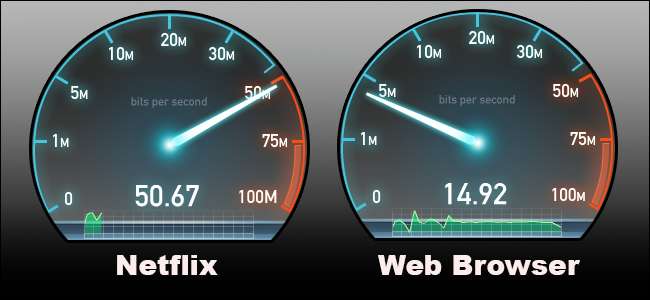
Ne veškerý internetový provoz je stejný. Streamování videa v rozlišení HD nebo koktání přes Skype je pro vás pravděpodobně důležitější než stahování velkého souboru. Funkce Quality of Service na vašem routeru vám umožní upřednostnit věci, na kterých vám záleží, takže se stanou rychleji než věci, které nemáte.
Co přesně je kvalita služby?
Quality of Service je vynikající a nedostatečně využívaný nástroj, který vám umožní naučit router směrovat vaši dostupnou šířku pásma mezi aplikacemi. S dobrými pravidly QoS můžete zajistit, aby se vaše streamované video nezakrývalo, protože se stahuje velký soubor současně, nebo že váš pracovní notebook není pomalý, když se snažíte dodržet tento termín na poslední chvíli, zatímco vaše děti hrají hry online.
Může pomoci přemýšlet o kvalitě služeb takto: Pojďme na chvíli předstírat, že vaše připojení k internetu je nemocnice, kde dostupná šířka pásma je počet lékařů dostupných k léčbě pacientů. Pacienti jsou různé aplikace a sesterská sestra je router.
V běžné síti je třídění sestra lhostejná k stavu příchozích pacientů a jednoduše je přiděluje jakýmkoli dostupným lékařům, čímž se personál nemocnice postupně rozšiřuje a tenčí bez ohledu na závažnost situace pacienta. Náhodně jste si během projektu kutilství vystřelili ruku hřebíkovkou? Okamžitě vyhledejte lékaře. Někdo právě přejel náklaďák? Ihned dostanou lékaře. Objeví se někdo jiný se zlomenou rukou? Získají také lékaře (ale pokud je to opravdu zaneprázdněné, lidé brzy sdílejí lékaře a nikdo nedostává zvlášť rychlou péči). Můžete vidět, jak by v krátké době byla nemocnice zatažená bordelem a vysoce prioritním pacientům by se nedostávala vysoce prioritní péče.
Totéž se děje ve vaší síti doma - šířka pásma je rozdávána podle potřeby, aniž by byl velký ohled na to, co jednotlivé aplikace dělají. To znamená, že pokud jste na konferenčním hovoru přes Skype se svým šéfem a vaše děti začnou sledovat Netflix, může kvalita vašeho hovoru přes Skype klesnout. Směrovač dělá vše pro to, aby sdílel dostupnou šířku pásma mezi těmito dvěma službami, ve skutečnosti neuvažuje o tom, co je „důležitější“.
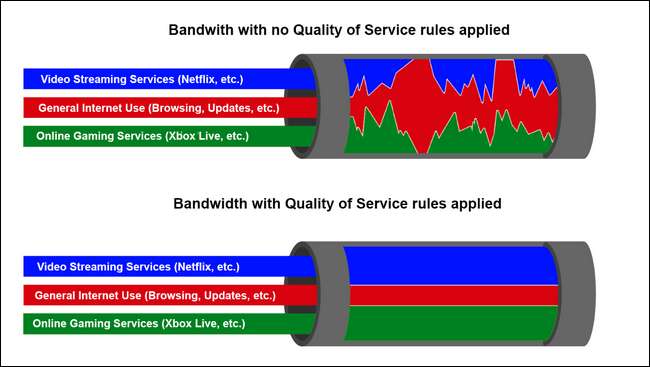
Quality of Service, abychom se vrátili k naší nemocniční analogii, je jako velmi kompetentní sesterská sestra, která nejúčinnějším způsobem nasměruje pacienty ke správnému lékaři: ten, koho právě přejel náklaďák, dostane několik lékařů a ten, kdo tam sedí s hřebíkem zaseknutým v ruce z ptačí budky-projekt-pokazilo chvíli počká a dostane jediného lékaře, až ho uvidí.
Sítě s použitým modelem Quality of Service upřednostní, jak sami řeknete, určité aplikace, služby a / nebo uživatele před ostatními, takže důležité věci (Netflix, Skype volání, vaše připojení Xbox Live atd.) Mají největší šířku pásma a nejlepší čas ping.
Jak povolit kvalitu služby na vašem routeru
Existují stovky různých směrovačů s divoce odlišným firmwarem a schopnostmi. Některé směrovače mají nastavení Quality of Service, které jsou stejně zjednodušující jako to, že vám umožňují upřednostnit provoz z jednoho počítače před druhým. Někteří určili, jaký druh služeb chcete upřednostnit (např. Streamování videa přes procházení webu), a jiní nabízejí podrobnou kontrolu nad téměř všemi aspekty procesu.
PŘÍBUZNÝ: Proměňte svůj domácí router na vysoce výkonný router s DD-WRT
I když vás nemůžeme provést přesným nastavením routeru, můžeme zdůraznit klíčové aspekty, které se týkají konfigurace pravidel kvality služby. Z demonstračních důvodů povolíme spuštění pravidel Quality of Service na routeru, který blikal univerzální firmware třetích stran DD-WRT . Chcete-li zjistit, které z těchto funkcí máte k dispozici, budete se muset přihlásit na stránku pro správu svého routeru. Než budete pokračovat, důrazně doporučujeme zkontrolovat online dokumentaci k routeru na webu výrobce, abyste zjistili, jaký druh nastavení QoS váš router podporuje, a jak k nim přistupovat.
Krok první: Stanovte svůj cíl
Než otevřete stránku pro správu, přemýšlejte o svých cílech. Co se snažíte dosáhnout pomocí pravidel kvality služeb? Chcete zajistit, aby váš počítač v domácí kanceláři měl vždy přednost před všemi ostatními zařízeními v domácnosti (např. Veškerý váš pracovní provoz by měl být vždy důležitější než zábava a hraní na ostatních zařízeních)? Chcete upřednostnit provoz z bloku IP adres, které jste přiřadili vašemu domácímu mediálnímu serveru a serveru Minecraft, abyste zajistili rychlý přístup zvenčí domácí sítě? Chcete upřednostnit Netflix, aby vaše streamované video bylo vždy plynulé?
Pro domácí použití by pravidla QoS měla být selektivní a co nejmenší. Nenechte se zbláznit a stanovte tucet různých pravidel přímo z brány. Vytvoření mnoha různých pravidel kvality služeb může způsobit větší bolesti hlavy, než vyřeší. Doporučujeme vám začít s největšími problémy a vytvořit pravidlo pro jejich řešení. Pokud to vyřeší vaše problémy se sítí, zůstaňte u toho. Pokud ne, můžete pokračovat s dalším pravidlem.
Krok dva: Určete rychlost připojení
Jakmile stanovíte své cíle pro nastavení QoS, je čas se ponořit do jeho zprovoznění. S výjimkou nejjednodušších systémů QoS se téměř každé nastavení QoS zeptá na vaši rychlost nahrávání a stahování a nastaví limity, kolik uživatelů a služeb šířky pásma mohou pohltit. Rozhodně se nespoléhejte na inzerovanou rychlost, kterou váš ISP říká, že váš účet má. Vyzkoušejte si to a získejte skutečné měření.
Nejprve zastavte všechny aktivity s velkou šířkou pásma ve vaší síti: zastavte velké stahování, zastavte streamování Netflixu atd. Chcete získat přesný obrázek o skutečné dostupné šířce pásma pro nahrávání a stahování.
Dále navštivte speedtest.net a klikněte na tlačítko „Zahájit test“. V ideálním případě byste měli tento test provést, když je váš počítač připojen k ethernetovému kabelu nebo přinejmenším k rychlému připojení Wi-Fi (pomocí moderních bezdrátových technologií, jako je Wireless N nebo Bezdrátové AC ). Staré síťové zařízení Wi-Fi může zúžit váš test sítě a nedosáhnete přesných výsledků (např. Vaše zařízení Wi-Fi dokáže zpracovat pouze přenos rychlostí 40 Mb / s, ale vaše připojení je ve skutečnosti schopné 75 Mb / s).

Jakmile budete mít výsledky, převeďte čísla z Mbps na Kbps (protože nastavení kontroly QoS obvykle požaduje tyto hodnoty v kilobitech a ne v megabitech). Můžete tak učinit vynásobením každé hodnoty číslem 1 000. V našem výše uvedeném příkladu jsme tedy dosáhli 42 900 kb / s pro naši šířku pásma pro stahování a 3 980 kb / s pro naši šířku pásma pro nahrávání.
Krok třetí: Povolte QoS na routeru
Znovu pro zdůraznění používáme DD-WRT pro demonstrační účely (protože má robustní systém QoS); budete muset podle potřeby použít obecné zásady.
Nejprve otevřete stránku pro správu routeru. Otevřete webový prohlížeč a do adresního řádku zadejte adresu IP routeru (obvykle něco jako 192.168.1.1 nebo 10.0.0.1, i když možná budete muset zkontrolovat příručku k routeru). Po zobrazení výzvy se přihlaste pomocí svého uživatelského jména a hesla (znovu, pokud nevíte, jaké je vaše, může to být i nadále výchozí nastavení uvedené v příručce).
Po přihlášení vyberte kartu NAT / QoS a poté kartu QoS. Nejprve vyberte možnost „Povolit“ vedle položky „Spustit QoS“. Nechejte port nastavený na WAN. Ponechejte program Packet Scheduler and Queuing Discipline nastavený na výchozí stav (měl by být nastaven automaticky na základě hardwaru routeru).
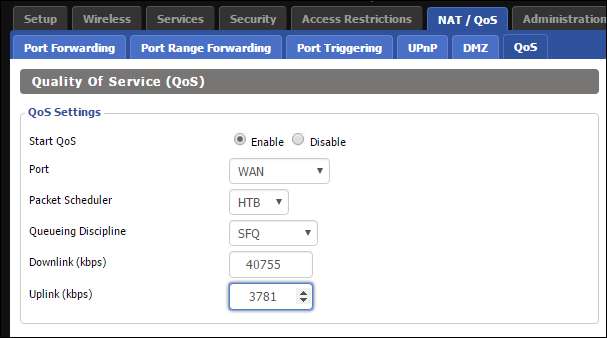
Nakonec vyplňte hodnoty downlink a uplink. Hodnoty, které vyplňujete, by měly být 80–95% hodnoty, kterou jste dostali při testu rychlosti. Vynásobte obě hodnoty 0,8 nebo 0,95, abyste získali sníženou částku Kbps.
Proč používat sníženou hodnotu? Pravidla kvality služby fungují pouze v případě, že směrovač a algoritmus kvality služby mohou vytvořit umělé úzké místo pro přesměrování provozu, jak to obsluha QoS uzná za vhodné. Pokud použijete hodnoty, které se rovnají nebo jsou větší než maximální kapacita vašeho připojení, nedáte obslužné rutině QoS žádnou krouticí místnost a systém bude výrazně méně efektivní.
Jak upřednostnit svůj provoz
Jakmile zapnete Quality of Service, je čas vytvořit základní pravidla prioritizace provozu.
Některé novější směrovače mají mrtvé jednoduché možnosti QoS, kde si pouze vyberete služby, kterým chcete dát přednost (nebo je přetáhnete na seznam). Zde je například snímek obrazovky z novějšího routeru ASUS, který máme:

Pokud je to vše, co chcete, a váš router tuto funkci má, zkuste to a podívejte se, co funguje. Ale pokud chcete jemnější ovládání - nebo máte starší router, který takové jednoduché nastavení nemá - zde je několik podrobnějších pokynů k nastavení QoS.
Podívejme se na různé způsoby, jak to můžete udělat, a které byste měli použít. DD-WRT používá „prioritní“ systém a umožňuje vám říci, které služby nebo zařízení jsou nejdůležitější. Hodnoty priority jsou:
- Maximum: 60% - 100%
- Premium: 25% - 100%
- Expresní: 10% - 100%
- Standardní: 5% - 100%
- Hromadné: 1% - 100%
Tyto hodnoty určují velikost šířky pásma přidělenou dané aplikaci nebo zařízení. Například pokud nastavíte službu na „Maximum“, říkáte „Chci, aby tato služba byla na nejméně 60% šířky pásma, i když je síť zaneprázdněna, a 100%, pokud není. “. Pokud nastavíte službu na „Hromadně“, říkáte: „Je mi jedno, jestli tato služba využívá velkou šířku pásma, když je síť nečinná, ale když je vše zaneprázdněno, získá pouze 1% dostupné šířky pásma.“
Jak jsme zdůraznili výše, buďte při aplikaci pravidel kvality služeb opatrní.
Upřednostněte podle služby
Pokud chcete, aby každé zařízení v síti mělo prioritní přístup k určité aplikaci nebo službě, můžete vytvořit pravidlo priority celé služby v celé síti. Řekněme například, že chcete zajistit, aby měl Netflix přednost před méně citlivými věcmi na šířku pásma, jako je běžné procházení webu. Nejprve vyberte službu z rozevírací nabídky, jak je uvedeno níže, a poté klikněte na „Přidat“.
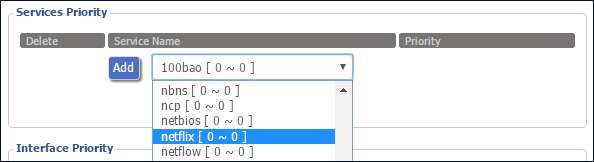
Jakmile je služba uvedena, vyberte prioritu, kterou pro ni chcete použít.
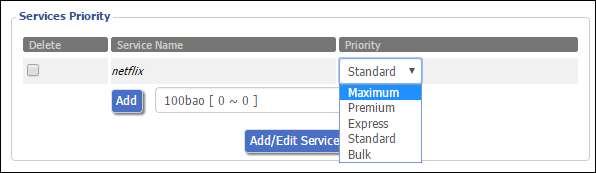
Upřednostněte podle rozhraní
V síťovém žargonu je „rozhraní“ způsob, kterým je vaše zařízení připojeno k síti. Můžete upřednostnit místní síť Ethernet, můžete upřednostnit bezdrátová připojení nebo dokonce nastavit pravidla, která vytvářejí síť pro hosty provoz s nízkou prioritou.
Pojďme se podívat na to, jak můžeme zajistit, aby provoz v síti pro hosty měl nízkou prioritu. Z rozbalovací nabídky vybereme „wl0.1“, což je zkratka pro bezdrátovou síť LAN č. 0 Virtuální síť 1. Klikněte na „Přidat“.
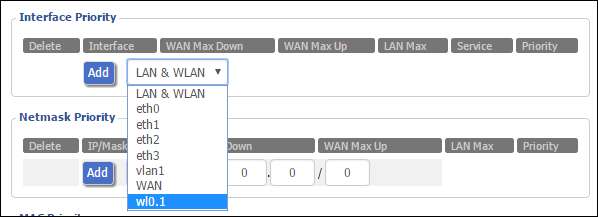
Jakmile přidáte rozhraní, můžete určit maximální rychlost nahrávání / stahování a dokonce upřednostnit služby u konkrétního připojení, jak je vidět na obrázku níže.
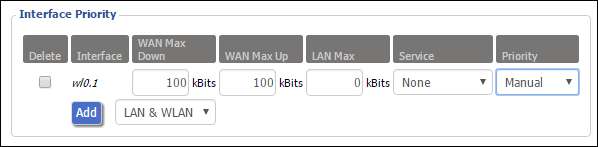
Priorita rozhraní je kvůli požadované znalosti schémat tajemných síťových názvů jedním z nejobtížnějších prioritních systémů. Pokud si nejste jisti, které síťové rozhraní je které, doporučujeme tuto sekci nechat jen tak. Můžete číst dál síťová rozhraní v DD-WRT wiki zde.
Upřednostněte zařízení podle IP adres
PŘÍBUZNÝ: Jak nastavit statické adresy IP na routeru
Řekněme, že chcete vždy dát přednost určitému zařízení - jako je váš pracovní počítač. Pokud používáte statické adresy IP nebo DHCP rezervace v síti můžete určit prioritu provozu na určitých počítačích a zařízeních pomocí jejich adresy IP. Mnoho směrovačů to umožňuje a DD-WRT jde o krok dále a umožňuje vám upřednostnit skupinu IP adres pomocí „síťové masky“.
Řekněme například, že chcete, aby váš domovský server umístěný na statické IP adrese 10.0.0.200 měl přístup k vaší síti s nejvyšší prioritou. Zadali byste adresu v části Priorita síťové masky a připojili konec číslem 32, jak je vidět níže.

Prvkem 32 je maska sítě. Podrobná diskuse o použití síťové masky je trochu nad rámec tohoto tutoriálu, ale stačí říci, že maska / 32 je zkratkou síťové masky pro „pouze vyřešit tuto jedinou IP adresu“. Jakékoli jiné menší číslo umožní masce zahrnout vyšší počet adres v daném bloku (např. 10.0.0.200/24 by způsobilo, že se pravidlo kvality služby použije na všech 254 potenciálních adres v bloku 10.0.0. *) . Můžeš podívejte se do této rychlé referenční příručky masky sítě vyberte číslo, které odpovídá části a velikosti bloku adresy, které chcete upřednostnit.
Pokud zjistíte, že systém masky sítě je trochu matoucí (není to úplně intuitivní), je nejlepší se jen držet / 32 a ručně zadat každou IP adresu.
Jakmile kliknete na „Přidat“, můžete přiřadit prioritní přístup k adrese, jako v předchozí části.
Upřednostněte zařízení podle MAC adres
PŘÍBUZNÝ: Jak najít IP adresu, MAC adresu a další podrobnosti o síťovém připojení libovolného zařízení
Pokud ve své síti nepoužíváte statické adresy IP, stále můžete určit priority určitých počítačů a zařízení s jejich adresami MAC. Viz tato příručka informace o zjištění MAC adresy vašich zařízení - bude buď na fyzickém štítku připojeném k zařízení, nebo někde v jeho softwarovém nastavení.
S MAC adresou v ruce, jednoduše ji zadejte do sekce MAC priority, klikněte na Přidat a poté přiřaďte zařízení prioritu, jak jsme udělali v předchozích částech.

Nyní můžete bez ohledu na to, jakou IP adresu váš router přiděluje, zajistit, aby váš pracovní notebook měl vždy přednost.
Nakonec: Otestujte a vyhodnoťte
PŘÍBUZNÝ: Klonujte aktuální router a upgradujte router bez bolesti hlavy
To nejlepší, co můžete udělat, abyste minimalizovali frustraci z nastavení QoS, je, jak jsme zdůraznili výše, aby to bylo pomalé. Nastavte pravidlo pro velkou položku tiketu a pak už jen používejte svou síť, jak byste normálně měli.
Probíhá vše plynuleji? Skvělý! Jsi hotový! Stále je potřeba trochu doladit? Vraťte se na ovládací panel QoS. Znovu zkontrolujte svá nastavení, upravte způsob přidělení šířky pásma a v případě potřeby vytvořte nové pravidlo QoS.
Když najdete konfiguraci Zlatovláska, která udržuje vaši síť bzučivou a bezproblémovou, v každém případě si poznamenejte nastavení, která jste použili, a pořiďte si nějaké screenshoty (ještě lépe, zálohujte konfiguraci routeru, pokud to váš router podporuje). Sledování nastavení routeru není dobré jen pro migraci na nový router je skvělé pro rychlé nastavení, pokud budete v budoucnu potřebovat tvrdý reset routeru.
Nastavení pravidel Quality of Service není úplně tak jednoduché, jako jen připojit router a dát mu nové heslo k Wi-Fi, ale přínos za konfiguraci pravidel QoS je mnohem plynulejší internet. Někteří dokonce







